Có thể bạn đang ở trong tình huống cần trích xuất âm thanh từ video nhạc yêu thích của mình. Nhiều người trên cùng một trang, đặc biệt là những người yêu thích nghe nhạc. Mặt khác, trích xuất dữ liệu âm thanh từ một tệp video không phải là một nhiệm vụ dễ dàng. May mắn thay, thông qua bài viết này, bạn sẽ được giới thiệu những công cụ tốt nhất và hiệu quả giúp chuyển đổi các tệp video của bạn thành các tệp âm thanh như AVI sang M4A.
- Phần 1. Tại sao chuyển đổi AVI sang M4A?
- Phần 2. Làm thế nào để chuyển đổi AVI sang M4A trên Windows 7,8, 10 và 11
- Phần 3. Làm thế nào để chuyển đổi AVI sang M4A với iTunes
- Phần 4. Làm thế nào để chuyển đổi AVI sang M4A với công cụ trực tuyến tốt nhất
- Phần 5. Câu hỏi thường gặp về Chuyển đổi AVI và M4A
Phần 1. Tại sao chuyển đổi AVI sang M4A?
Audio Video Interleave hay AVI là một bộ chứa đa phương tiện của Microsoft. Hơn nữa, nó được biết là có chất lượng video và âm thanh tuyệt vời. Tuy nhiên, để giữ được chất lượng của nó, nó chỉ sử dụng một nén nhỏ hơn và điều này dẫn đến kích thước tệp lớn hơn. Ngược lại, M4A hoặc MPEG-4 Audio là độc quyền của Apple. Tệp âm thanh này có chất lượng tuyệt vời đáng kể trong một nén lớn và không mất dữ liệu, điều này làm cho nó trở thành một lựa chọn tốt trong việc lưu trữ nhiều tệp âm thanh trong một thiết bị.
Phần 2. Làm thế nào để chuyển đổi AVI sang M4A trên Windows 7,8, 10 và 11
Với thông tin đã nói ở trên, để chuyển đổi AVI sang M4A, bạn sẽ cần một công cụ tuyệt vời. Đáng ngạc nhiên, điều này AVAide Video Converter là phần mềm linh hoạt nhất có thể thực hiện trích xuất âm thanh theo cách hoàn hảo nhất. Hơn nữa, nó chuyển đổi các tệp video và âm thanh thành đầu ra sẽ đáp ứng vượt trội nhu cầu của người dùng. Vô số tính năng của nó cho video, cũng như âm thanh, được các chuyên gia cũng như những người không chuyên rất ưa chuộng. Sử dụng với bất kỳ thiết bị máy tính để bàn nào bạn có, vì nó không chỉ được Windows mà còn được hỗ trợ bởi Mac và Linux.
Hơn nữa, nó cho phép người dùng chuyển đổi nhiều tệp cùng một lúc, vì nó hỗ trợ chuyển đổi hàng loạt. AVAide Video Converter có tất cả những gì cần có để trở thành một phần mềm từng đoạt giải thưởng. Tại sao bạn nên chọn nó làm bạn đồng hành của mình trong chuyển đổi?
- Nó chuyển đổi hàng loạt cùng một lúc.
- Nó hỗ trợ hơn 300 định dạng tệp âm thanh và video.
- Nó chuyển đổi nhanh hơn 30 lần so với những người khác.
- Nó cho phép bạn cắt, hợp nhất, tách và nâng cao tệp trích xuất âm thanh.
Làm thế nào để chuyển đổi AVI sang M4A với AVAide Video Converter
Bước 1Tải lên tệp của bạn
Để chuyển đổi AVI sang M4a, hãy tải tệp lên bằng cách kéo và thả chúng vào giao diện. Nếu không, hãy nhấp vào Thêm các tập tin ở phần trên bên trái của giao diện, sau đó tải lên toàn bộ thư mục hoặc nhiều tệp M4A.
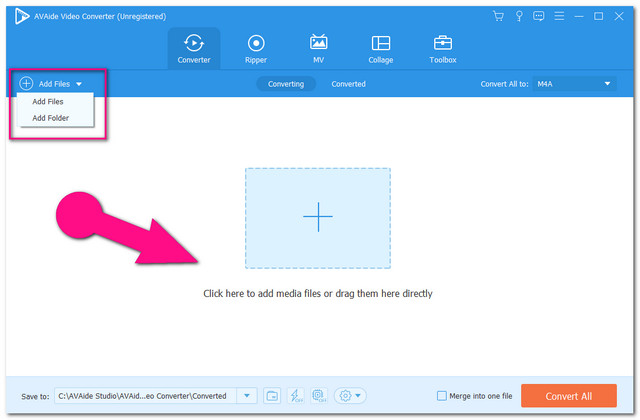
Bước 2Đặt các tệp thành M4A
Định cấu hình tệp của bạn để đáp ứng định dạng M4A. Đánh vào Chuyển đổi tất cả Đến tab. Ngược lại, nếu có một số tệp bạn muốn chuyển đổi sang các định dạng riêng biệt, hãy nhấp vào nút thả xuống Mũi tên.

Bước 3Bắt đầu chuyển đổi
Bắt đầu quá trình chuyển đổi bằng cách nhấp vào Chuyển đổi tất cả khuy ao. Chờ cho quá trình chuyển đổi nhanh chóng kết thúc.
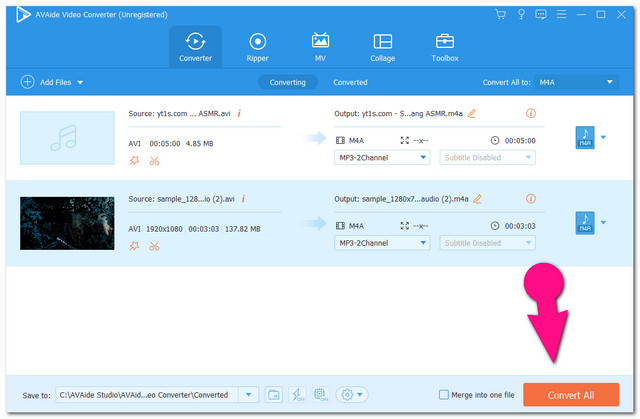
Bước 4Kiểm tra các tệp đã hoàn thành
Kiểm tra các tệp đã hoàn thành bằng cách nhấp vào Chuyển đổi khuy ao. Bạn cũng có thể định vị bộ nhớ của chúng trên PC của mình bằng cách xem Thư mục hình ảnh.
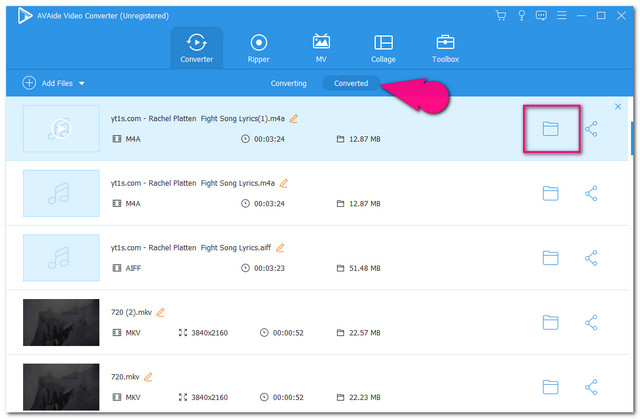
Phần 3. Làm thế nào để chuyển đổi AVI sang M4A với iTunes
Đáng ngạc nhiên, iTunes cũng hỗ trợ chuyển đổi các tập tin. Trình phát đa phương tiện này bằng cách nào đó giúp người dùng chuyển đổi tệp sang định dạng được hỗ trợ bởi Mac. Tuy nhiên, tính linh hoạt của nó bị hạn chế ở định dạng được hỗ trợ, vì phần mềm này chỉ hỗ trợ một số ít. Mặt khác, các bước đơn giản dưới đây sẽ cung cấp cho bạn ý tưởng về cách chuyển đổi AVI sang M4A trên Mac bằng công cụ này.
Bước 1Tải lên tệp AVI
Nhấn vào Tập tin tab và tìm kiếm Nhập khẩu để đính kèm tệp AVI.
Bước 2Chuyển đổi tệp sang M4A
Đánh vào Đổi , sau đó chọn Tạo phiên bản AAC như đầu ra. M4A được biết đến là có loại bộ mã hóa này.
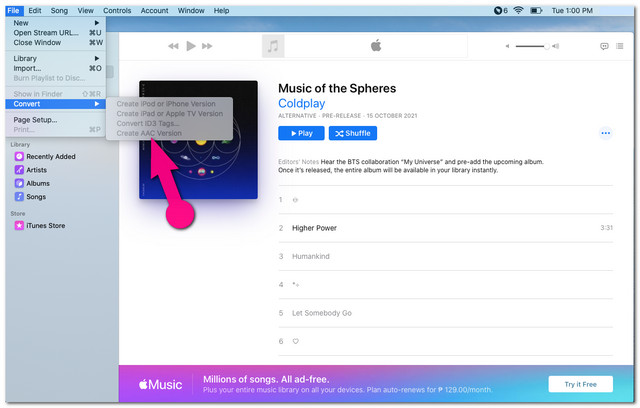
Phần 4. Làm thế nào để chuyển đổi AVI sang M4A bằng công cụ trực tuyến tốt nhất
Nếu bạn chọn chuyển đổi tệp của mình trực tuyến, AVAide Free Video Converter là một sự lựa chọn hoàn hảo. Công cụ trực tuyến này tương tự như phiên bản phần mềm của nó cũng có các tính năng hào phóng cho một loại giải pháp trực tuyến. Hơn nữa, nó có một giao diện rất thân thiện và đang được người dùng yêu thích. Bên cạnh đó, hỗ trợ nhiều định dạng đầu vào và đầu ra, công cụ này còn cho phép chuyển đổi hàng loạt trong một quy trình rất trơn tru.
Hơn nữa, hãy định cấu hình đầu ra âm thanh của bạn bằng cách điều chỉnh tốc độ bit, tốc độ bit mẫu, kênh và bộ mã hóa âm thanh. Sản xuất nhiều đầu ra như bạn muốn, vì nó cung cấp dịch vụ không giới hạn, không cần đăng ký. Tất cả chúng ta hãy làm theo các hướng dẫn hữu ích bên dưới trong chuyển đổi AVI sang M4A Trực tuyến.
Bước 1Tải xuống Trình khởi chạy
Tải xuống trình khởi chạy AVAide Free Video Converter cho PC của bạn. Để làm như vậy, hãy nhấp vào THÊM CÁC PHIM CỦA BẠN sau đó tạo cửa sổ bật lên, nhấp vào Tải xuống sau đó Mở.
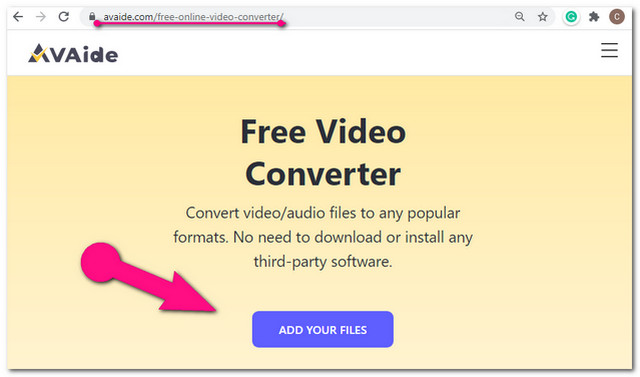
Bước 2Tải lên (các) tệp AVI của bạn
Đính kèm các tệp AVI bằng cách nhấp vào Thêm tập tin ở phần trên bên trái của giao diện.
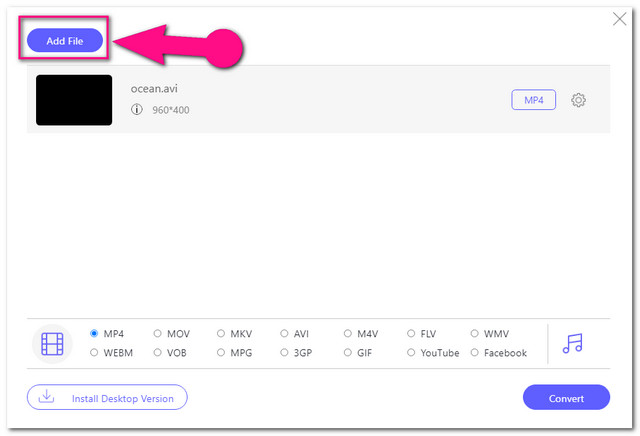
Bước 3Đặt trước thành M4A
Đặt các tệp đã tải lên thành định dạng đã nói. Nhấn vào Ghi chú sau đó chọn từ phần định dạng nằm ở phần dưới của giao diện.
Bước 4Chuyển đổi AVI sang M4A ngay bây giờ
Nhấn vào Đổi sau khi đặt tất cả thành M4A. Trước quá trình chuyển đổi, bạn sẽ được yêu cầu chọn một ổ đĩa từ máy tính của mình, nơi bạn muốn lưu các tệp đã chuyển đổi.
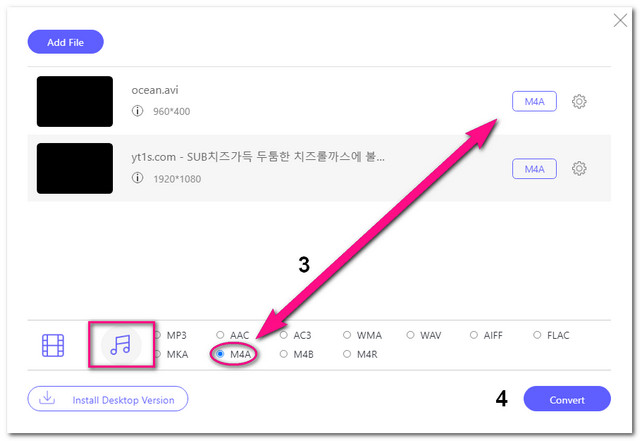
GHI CHÚ: Để dễ dàng truy cập đích tệp của bạn, bạn có thể nhấp vào Thư mục biểu tượng bên cạnh tệp đã chuyển đổi.
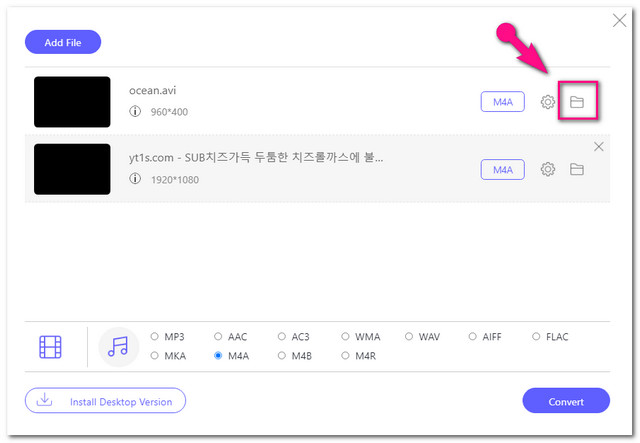
Phần 5. Câu hỏi thường gặp về Chuyển đổi AVI và M4A
M4A có tốt như MP3 không?
Về chất lượng, M4A có chất lượng tốt hơn. Mặc dù cả hai đều chứa một nén lớn, M4A đạt được độ nén dày đặc hơn trong một tệp chất lượng cao hơn.
Tôi có thể chuyển đổi AVI sang một tệp video khác với chất lượng tương tự không?
Chắc chắn rồi, thông qua một trình chuyển đổi video đáng tin cậy như AVAide Video Converter bạn có thể chuyển đổi các tệp AVI của mình một cách hoàn hảo mà không làm giảm chất lượng.
VLC có hỗ trợ chuyển đổi AVI sang M4A không?
Có, VLC hỗ trợ M4A làm đầu ra, vì vậy bạn cũng thực hiện chuyển đổi với nó. Tuy nhiên, trước tiên bạn phải chọn Âm thanh MPEG-4 (AAC) và tạo nó để có sẵn trên danh sách đầu ra.
Để tóm tắt bài viết này, điều rất quan trọng là chọn một công cụ chuyển đổi AVI sang M4A đáng tin cậy. Hãy quyết định một cách khôn ngoan, giải pháp nào bạn nghĩ sẽ mang lại cho bạn trải nghiệm chuyển đổi không gặp rắc rối. Như đã chứng thực trong bài viết này, AVAide Video Converter là phần mềm thuận tiện và thiết thực nhất để có được. Hãy tải xuống và sử dụng công cụ tuyệt vời này, tận hưởng các tính năng tuyệt vời của nó và cải thiện các tệp của bạn ngay lập tức.
Hộp công cụ video hoàn chỉnh của bạn hỗ trợ hơn 350 định dạng để chuyển đổi với chất lượng không mất dữ liệu.



 An toàn tải
An toàn tải


